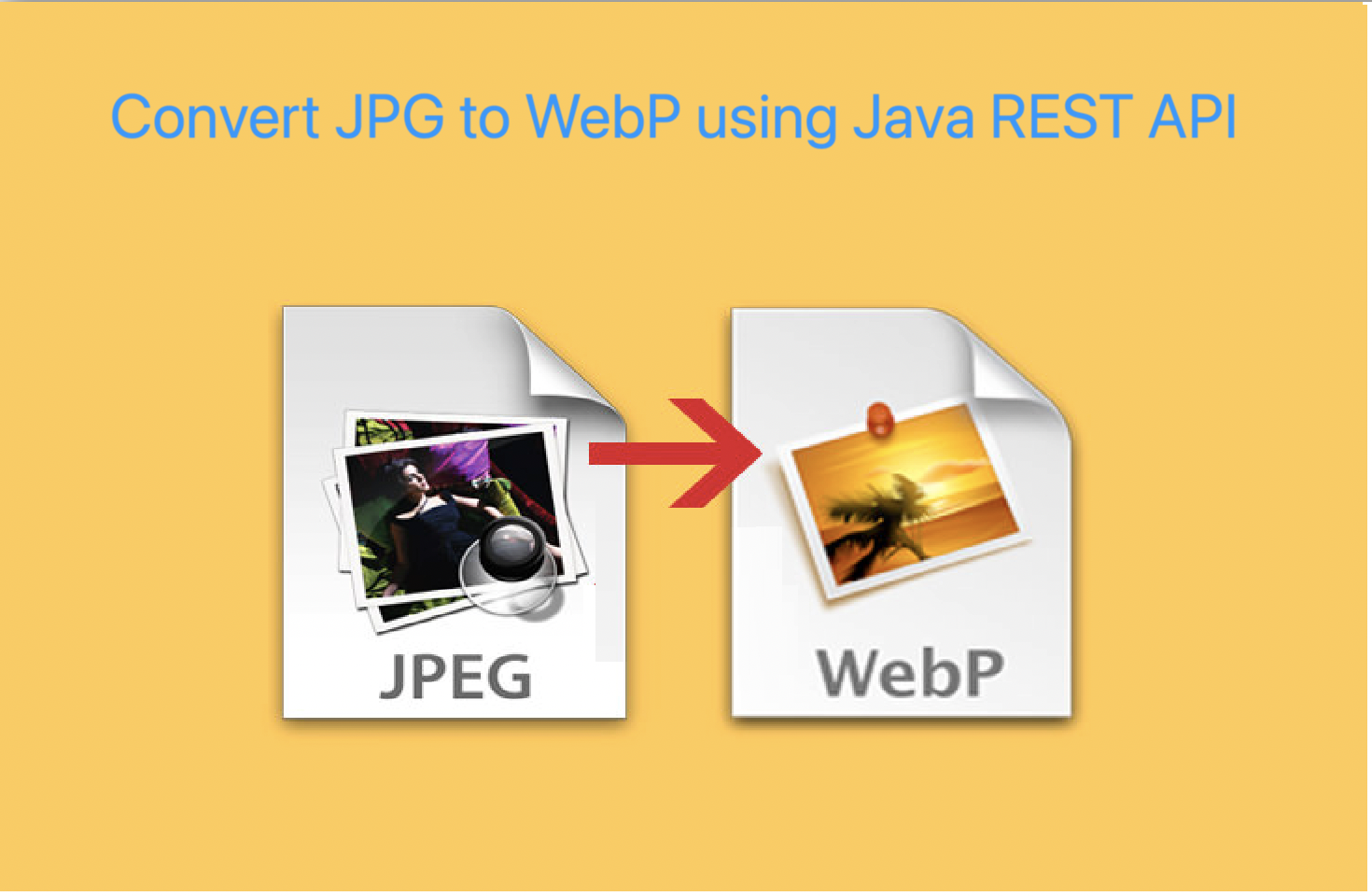
I-convert ang jpg sa webp sa Java
Sa gabay na ito, ipapakita namin sa iyo kung paano gamitin ang Java para i-convert ang JPG, PNG, JPEG, at GIF na mga format ng larawan sa WebP. Ang proseso ay simple at prangka, at madaling maisama sa iyong umiiral na Java application. Kung kailangan mong mag-convert ng isang larawan o proseso ng batch ng maraming larawan, pinapadali ng aming gabay na i-convert ang JPG sa WebP, PNG sa WebP, JPEG sa WebP, at GIF sa WebP nang madali.
Alam namin na ang mga JPEG na imahe ay lubos na na-compress, medyo portable at tugma sa halos lahat ng device. Gayundin, ang mga high-resolution na JPEG na imahe ay makulay at makulay. Katulad nito, ang compression sa PNG ay lossless at ito ay mabuti para sa mga detalyadong, mataas na contrast na mga imahe. Gayunpaman, ang WebP format ay binuo ng Google at ito ay isang sikat na modernong format ng imahe na nagbibigay ng superior lossless at lossy compression para sa mga imahe sa web. Sa pangkalahatan ay mas maliit ito (25%-34%) kaysa sa JPG, PNG atbp at samakatuwid ang mga website ay naglo-load nang mas mabilis. Ngayon, tuklasin natin ang mga detalye sa Paano i-convert ang JPG sa WebP sa Java.
- JPG sa WebP REST API
- I-convert ang JPG sa WebP sa Java
- PNG sa WebP sa Java
- GIF sa WebP gamit ang cURL Commands
JPG sa WebP REST API
Ang Aspose.Imaging Cloud SDK para sa Java ay isa sa aming mga pinakamahusay na solusyon na nag-aalok ng maaasahang pagpoproseso ng larawan at mga kakayahan sa conversion ng imahe. Magbigay ng mga kakayahan sa pagproseso ng imahe (i-edit at ibahin ang anyo) sa iyong Java application gamit ang mga simpleng linya ng code. Ang API ay may kakayahang magproseso ng mga raster na imahe, Photoshop file, Metafiles at WebP na format. Ngayon ayon sa saklaw ng artikulong ito, gagamitin namin ito upang i-convert ang jpg sa webp sa Java application. Ngayon ang unang hakbang ay magdagdag ng sanggunian ng API sa aming java project sa pamamagitan ng pagsasama ng sumusunod na impormasyon sa pom.xml (maven build type project).
<repositories>
<repository>
<id>aspose-cloud</id>
<name>artifact.aspose-cloud-releases</name>
<url>http://artifact.aspose.cloud/repo</url>
</repository>
</repositories>
<dependencies>
<dependency>
<groupId>com.aspose</groupId>
<artifactId>aspose-imaging-cloud</artifactId>
<version>22.4</version>
</dependency>
</dependencies>
Kapag naidagdag na ang sanggunian ng REST API sa proyekto ng Java, mangyaring kunin ang mga kredensyal ng iyong kliyente mula sa Cloud Dashboard. Kung hindi, kailangan mo munang magrehistro ng isang libreng account habang gumagamit ng isang wastong email address.
I-convert ang JPG sa WebP sa Java
Sa seksyong ito, tatalakayin natin ang lahat ng mga detalyeng nauugnay sa JPG sa WebP conversion gamit ang Java code snippet.
- Una, gumawa ng object ng ImagingApi gamit ang mga personalized na kredensyal
- Pangalawa, i-load ang JPG na imahe gamit ang readAllBytes(…) na paraan at ipasa ang ibinalik na halaga sa byte[] array
- Pangatlo, gumawa ng instance ng UploadFileRequest sa pamamagitan ng pagbibigay ng JPEG image bilang argument at i-upload ito sa cloud storage gamit ang uploadFile(…) method
- Gumawa ngayon ng object ng ConvertImageRequest na kumukuha ng JPEG image name at ‘webp’ na format bilang mga argumento
- Tawagan ang paraan na convertImage(…) upang maisagawa ang JPG sa WebP conversion. Ang output ay ibinalik bilang stream ng tugon
- Panghuli, i-save ang resultang WebP sa lokal na drive gamit ang FileOutputStream object
// Kumuha ng ClientID at ClientSecret mula sa https://dashboard.aspose.cloud/
String clientId = "bb959721-5780-4be6-be35-ff5c3a6aa4a2";
String clientSecret = "4d84d5f6584160cbd91dba1fe145db14";
// lumikha ng Imaging object
ImagingApi imageApi = new ImagingApi(clientSecret, clientId);
// I-load ang input ng JPEG na imahe mula sa lokal na drive
File file1 = new File("butterfly-yellow.jpeg");
byte[] imageStream = Files.readAllBytes(file1.toPath());
// lumikha ng object ng kahilingan sa pag-upload ng file
UploadFileRequest uploadRequest = new UploadFileRequest("input.jpg",imageStream,null);
// mag-upload ng jpg na larawan sa Cloud storage
imageApi.uploadFile(uploadRequest);
// tukuyin ang format ng output bilang WebP
String format = "webp";
// Lumikha ng object ng kahilingan sa conversion ng Imahe
ConvertImageRequest convertImage = new ConvertImageRequest("input.jpg", format, null, null);
// i-convert ang JPG sa WebP at ibalik ang output sa response stream
byte[] resultantImage = imageApi.convertImage(convertImage);
// I-save ang resultang WebP sa lokal na drive
FileOutputStream fos = new FileOutputStream("/Users/nayyer/Documents/" + "output.webp");
fos.write(resultantImage);
fos.close();
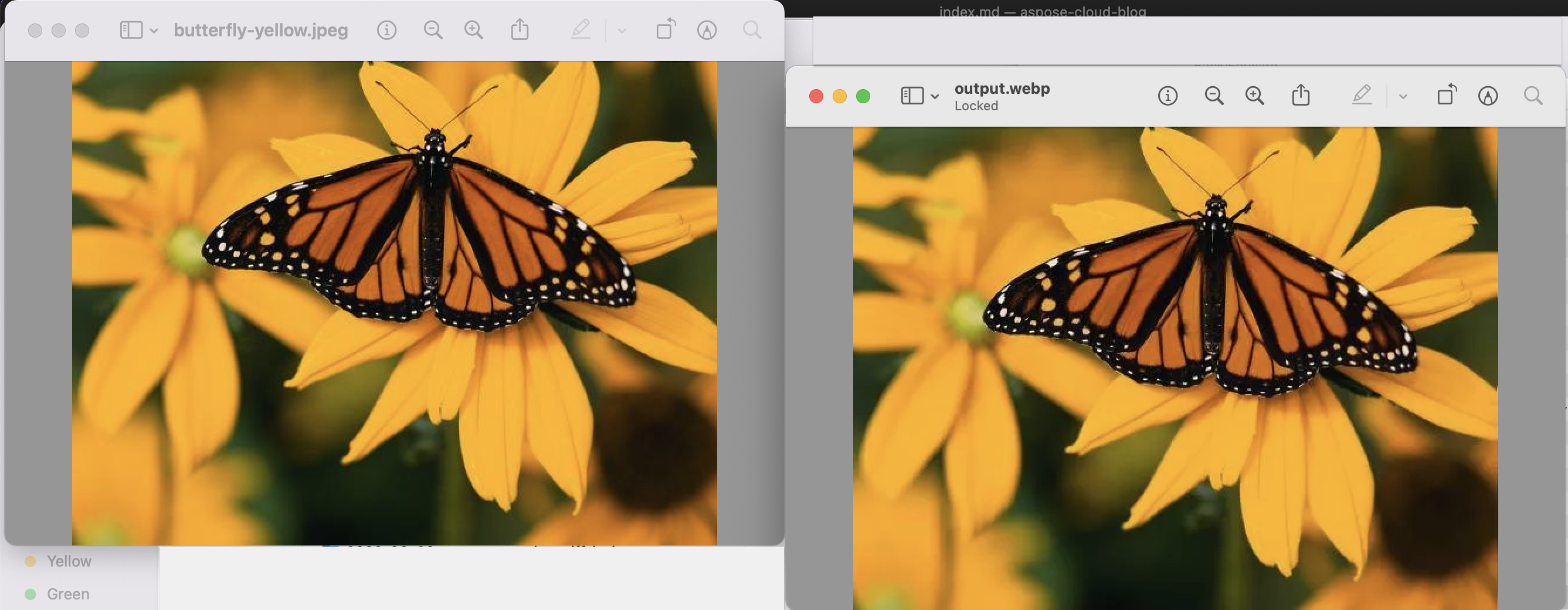
Larawan:- JPG sa WebP na conversion preview
PNG sa WebP sa Java
Talakayin natin ang mga detalye kung paano namin maisagawa ang PNG sa WebP na conversion nang hindi gumagamit ng Cloud storage. Ang pinagmulang imahe ay na-load mula sa lokal na drive at pagkatapos ng conversion, ang resultang file ay naka-imbak din sa lokal na hard drive.
- Una, gumawa ng object ng ImagingApi gamit ang mga personalized na kredensyal
- Pangalawa, i-load ang PNG na imahe gamit ang readAllBytes(…) na paraan at ipasa sa byte[] array
- Pangatlo, gumawa ng object ng CreateConvertedImageRequest na kumukuha ng PNG image name at webp format bilang mga argumento.
- Ngayon tawagan ang paraan na createConvertedImage(…) upang maisagawa ang PNG sa WebP conversion. Ang output ay ibinalik bilang stream ng tugon
- Panghuli, i-save ang resultang WenP sa lokal na drive gamit ang FileOutputStream object
// Kumuha ng ClientID at ClientSecret mula sa https://dashboard.aspose.cloud/
String clientId = "bb959721-5780-4be6-be35-ff5c3a6aa4a2";
String clientSecret = "4d84d5f6584160cbd91dba1fe145db14";
// lumikha ng Imaging object
ImagingApi imageApi = new ImagingApi(clientSecret, clientId);
// i-load ang PNG na imahe mula sa lokal na drive
File file1 = new File("source.png");
byte[] imageStream = Files.readAllBytes(file1.toPath());
// tukuyin ang format ng output bilang WebP
String format = "webp";
// Lumikha ng object ng kahilingan sa conversion ng Imahe
CreateConvertedImageRequest convertRequest = new CreateConvertedImageRequest(imageStream,format,null,null);
// i-convert ang PNG sa WebP at ibalik ang output sa response stream
byte[] resultantImage = imageApi.createConvertedImage(convertRequest);
// I-save ang resultang WebP sa lokal na drive
FileOutputStream fos = new FileOutputStream("/Users/nayyer/Documents/" + "output.webp");
fos.write(resultantImage);
fos.close();
Tandaan:- Upang i-save ang resultang WebP sa cloud storage, ipasa ang mga detalye ng path ng WebP habang gumagawa ng object ng CreateConvertedImageRequest. Sa diskarteng ito, ang huling hakbang upang iimbak ang output stream sa lokal na drive ay lalaktawan.
GIF sa WebP gamit ang cURL Commands
Maliban sa Java code, ang REST API ay maaari ding ma-access sa pamamagitan ng mga cURL command. Kaya sa seksyong ito, magsasagawa kami ng GIF sa conversion ng WebP gamit ang mga utos ng cURL. Ngayon ang paunang kinakailangan ay bumuo ng isang JWT access token (batay sa mga kredensyal ng kliyente) gamit ang sumusunod na utos.
curl -v "https://api.aspose.cloud/connect/token" \
-X POST \
-d "grant_type=client_credentials&client_id=bb959721-5780-4be6-be35-ff5c3a6aa4a2&client_secret=4d84d5f6584160cbd91dba1fe145db14" \
-H "Content-Type: application/x-www-form-urlencoded" \
-H "Accept: application/json"
Kapag nabuo na ang JWT, mangyaring isagawa ang sumusunod na command upang maisagawa ang GIF sa WebP conversion at i-save ang output sa lokal na drive
curl -X -v GET "https://api.aspose.cloud/v3.0/imaging/UpdateGIFSampleImage.gif/convert?format=webp" \
-H "accept: application/json" \
-H "authorization: Bearer <JWT>" \
-o "output.webp"
Konklusyon
Ang artikulo ay nagbigay ng lahat ng kinakailangang detalye sa pag-convert ng JPG sa WebP, PNG sa WebP at GIF sa WebP gamit ang Java. Kasabay nito, natutunan din namin ang mga hakbang sa pagbabago ng GIF sa WebP gamit ang mga utos ng cURL. Mangyaring magkaroon ng kamalayan na lubos ka naming hinihikayat na tuklasin ang Product Documentation na isang kamangha-manghang mapagkukunan ng impormasyon. Ito ay magbibigay-liwanag sa iyo sa iba pang mga kapana-panabik na tampok na kasalukuyang inaalok ng REST API.
Higit pa rito, maaari mo ring isaalang-alang ang pagsubok sa mga feature ng API sa pamamagitan ng SwaggerUI (sa loob ng isang web browser) at kung sakaling kailanganin mong i-download at baguhin ang source code, maaari itong ma-access mula sa GitHub (na-publish ito sa ilalim ng lisensya ng MIT). Panghuli, kung makatagpo ka ng anumang mga isyu habang ginagamit ang API, mangyaring huwag mag-atubiling makipag-ugnayan sa amin para sa mabilis na paglutas sa pamamagitan ng libreng product support forum.
Mga Kaugnay na Artikulo
Mangyaring bisitahin ang mga sumusunod na link upang matuto nang higit pa tungkol sa: